কিভাবে ফাইল প্রিন্ট করবো
আমাদের দৈনন্দিন জীবনে বিভিন্ন কারনেই প্রয়োজনীয় ডকুমেন্ট প্রিন্ট করার প্রয়োজন হয়, এটি একটি সাধারণ ব্যপার। আমরা হয়তো কোন ব্যবসা প্রতিষ্ঠান থেকে এই সকল ডকুমেন্ট গুলো প্রিন্ট করে থাকি। কিন্তু যখন আপনি নিজে কোন ডকুমেন্ট প্রিন্ট করবেন তখন প্রিন্ট করার নিয়ম জানা না থাকলে সমস্যায় পড়তে পারেন। তাই আজ আমরা আলোচনা করবো কিভাবে ফাইল প্রিন্ট করতে হয়। ফাইল প্রিন্ট করার নিয়ম জানতে আমাদের সাথেই থাকুন এবং সহজেই জেনে নিন কিভাবে ফাইল প্রিন্ট করবেন।
ফাইল প্রিন্ট করার জন্য কিছু বিষয় মনে রাখা প্রয়োজন। তার মধ্যে প্রথমেই যে বিষয়টি প্রয়োজন সেটি হল আপনি যে প্রিন্টারের মাধ্যমে প্রিন্ট করবেন সেই প্রিন্টারটি অবশ্যই আপনার কম্পিউটারে ইন্সটল দেয়া থাকতে হবে। যদি ইন্সটল দেয়া না থাকে তাহলে ইন্সটল দিয়ে নিন। তারপর আপনি যে ডকুমেন্ট ফাইলটি প্রিন্ট করতে চাচ্ছেন সেই ফাইলটি প্রথমে ওপেন করুন। তারপর রিবনের File অপশনে ক্লিক করুন, একটি অপশন মেনু আসবে। এবার অপশন মেনুতে Print অপশনে ক্লিক করলে আপনি ফাইল প্রিন্ট করার অপশন গুলো পেয়ে যাবেন। যেখান থেকে আপনি প্রয়োজন মতো প্রিন্ট সেটআপ দিয়ে ফাইল প্রিন্ট করতে পারবেন।
উপরের চিত্রে দেখুন, ফাইল প্রিন্ট করার কমান্ড গুলো চিহ্নিত করা হয়েছে।
এবার আপনি উপরে দেখানো ছবি অনুযায়ী Printer অপশনের ঘরে ক্লিক করুন, তাহলে যে মাধ্যমে আপনি ডকুমেন্টটি প্রিন্ট করবেন সেই ডিভাইজের অপশন পেয়ে যাবেন।
উপরের চিত্রে লক্ষ্য করুন, ফাইল প্রিন্ট করার জন্য প্রয়োজনীয় ডিভাইজ অপশন চিহ্নিত করা হয়েছে।
এবার এই অপশন থেকে আপনার প্রিন্টারের ডিভাইজটি খুজে নিয়ে তাতে ক্লিক করুন, তাহলে আপনার প্রিন্টার প্রিন্টিং লাইন পেয়ে যাবে এবং প্রিন্ট করার জন্য তৈরি থাকবে।
এখন যদি আপনি যে ফাইলটি প্রিন্ট করতে চাচ্ছেন সেই ফাইলটির প্রিভিউ দেখতে চান তাহলে পাশেই লক্ষ্য করে দেখুন আপনি প্রিন্ট করার জন্য যে ফাইলটি ওপেন করেছেন সেই ফাইলটির প্রিভিউ সোঁ করছে।
উপরের চিত্রে লালদাগ চিহ্নিত অংশ গুলো লক্ষ্য করুন, সেখানে প্রিন্ট প্রিভিউ, জুমিং অপশন ও ফাইলে কতগুলো পেইজ রয়েছে এবং কোন পেইজটি প্রিভিউ করছে সেটি দেখানো হচ্ছে।
এখন যদি আপনি ফাইলের পেইজটির ৫টি কপি প্রিন্ট করতে চনা তাহলে Copes অপশনের ঘরে টাইপ করে অথবা Arrow ব্যবহার করে 5 লিখুন। তাহলে প্রিন্ট করার সময় একই পেইজের ৫টি কপি প্রিন্ট হবে।
উপরের চিত্রে ফাইলের একই পেজের একাধিক কপি করার অপশন চিহ্নিত করা হয়েছে।
এছাড়াও আপনি যদি ফাইলের একাধিক পেইজের মধ্যে থেকে নির্দিষ্ট কোন পেইজ প্রিন্ট করতে চান তাহলে Settings অপশনের Pages এর ঘরে পেইজ নাম্বার টাইপ করুন। তাহলে সেটিং কৃত পেইজ নাম্বার অনুযায়ী প্রিন্ট হবে।
উপরের চিত্রে নির্দিষ্ট পেইজ প্রিন্ট করার অপশন চিহ্নিত করে দেখানো হল।
এবার আমরা যাবো মূল কাজে অর্থাৎ প্রিন্ট করার জন্য প্রয়োজনীয় সব কিছু ঠিকঠাক সেটআপ দেয়ার পর এখন আমরা ফাইল প্রিন্ট করবো। সে জন্যে অপশন মেনুতে Print অপশনে ক্লিক করুন এবং কিছুক্ষণ অপেক্ষা করুন। দেখবেন আপনার দেয়া সেটআপ অনুযায়ী আপনার প্রিন্টার প্রিন্ট করে চলেছে।
সব শেষে প্রিন্ট করার অপশনটি চিহ্নিত করে দেখানো হল।


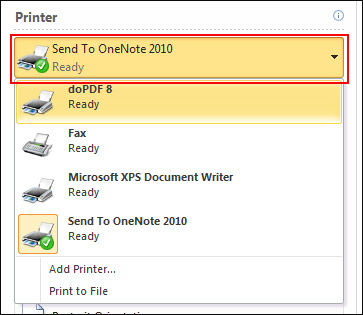
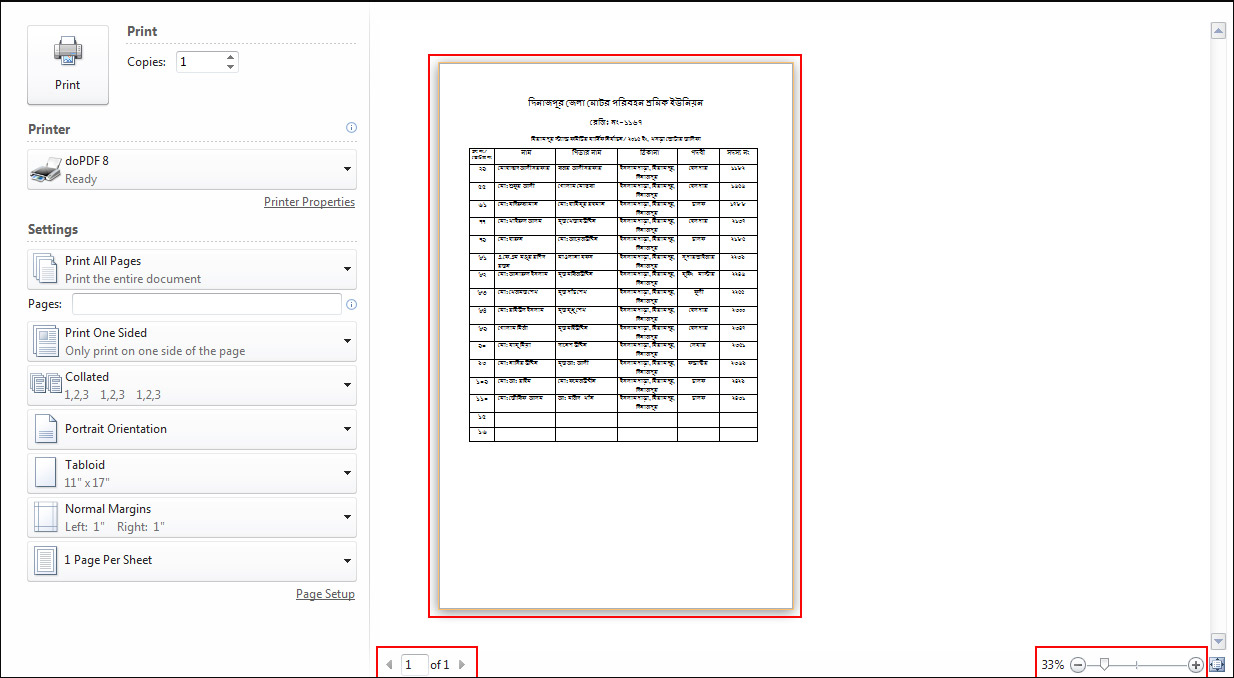

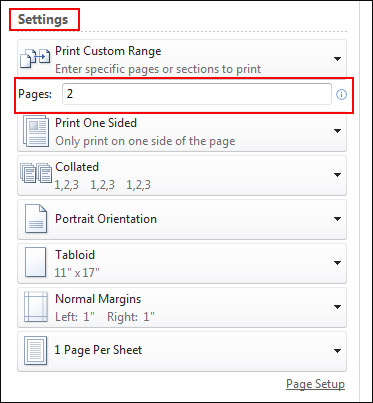
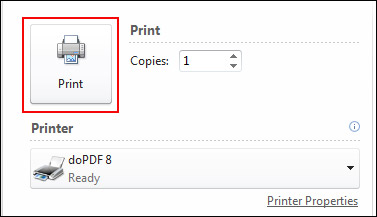

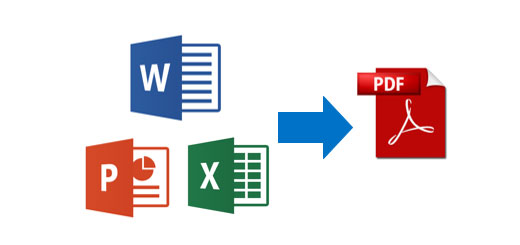







ধন্যবাদ প্রিন্ট করার পদ্ধতি দেখানোর জন্য । এক্সেল এ প্রিন্ট করতে বেশ অশুবিধা হয় । যদি এক্সেল ফাইল প্রিন্ট করার একটি টিউটোরিয়াল দিতেন, ভালো হতো ।
Excel এ কিভাবে ফাইল প্রিন্ট করতে হয়, তা নিয়ে বিস্তারিত আকাতে আমাদের একটি পোস্ট আছেই । দেখে নিন https://kivabe.com/how-to-file-print-in-excel/ এখানে । এর পরও সমস্যা হলে কমেন্টে জানাতে ভুলবেন না । আমরা চেস্টা করবো সাপোর্ট দেবার জন্য । ধন্যবাদ আপনাকেও আমাদের সাথে থাকার জন্য ।
৪ পৃষ্টার প্রশ্ন কিভাবে প্রিন্ট করবো???
যদি প্রশ্ন টি একই পেজে দুটি পেজ সহ থাকে এবং পেজের মাপ জানা থাকে, তাহয়ে Landscape করে সেভ করে নিতে পারেন ।